Kā atbloķēt iPhone bez Siri
Neatkarīgi no tā, vai esat aizmirsis piekļuves kodu vai nevarat ievadīt kodu tālrunī bojāta ekrāna dēļ, visas cerības nav zaudētas. Uzziniet, kā atbloķēt savu iPhone bez Siri vai piekļuves koda.
Atbloķējot iPhone, izmantojot šīs metodes, varat zaudēt dažus vai visus datus, ja neesat dublējis ierīci iTunes vai iCloud.
Piekļuve un ētika: vai šī ir jūsu ierīce?
Pirms sākam, saprotiet, ka šī informācija ir paredzēta, lai palīdzētu cilvēkiem piekļūt informācijai savās ierīcēs. Piekļuves kodi ir svarīgi iPhone aizsardzība neļaujot citiem cilvēkiem piekļūt mūsu privātajai informācijai. Vēl svarīgāk ir tas, ka mobilās ierīces atbloķēšana nodrošina piekļuvi sociālo mediju kontiem, e-pasta kontiem un ziņojumapmaiņas lietotnēm, kuras drīkst izmantot tikai īpašnieks.
Citas personas tālruņa atbloķēšana bez viņa atļaujas var būt arī nelikumīga atkarībā no jūsu dzīvesvietas. Neatkarīgi no jebkādu juridisku seku trūkuma, citas personas ierīces atbloķēšana ir privātuma pārkāpums un ir neētiska.
Kā atbloķēt savu iPhone bez Siri vai piekļuves koda, izmantojot iTunes
Izmantojot iTunes, lai atbloķētu tālruni, jūs nodzēsīsit ierīces piekļuves kodu, kas arī dzēš datus. Lai izmantotu iTunes tālruņa atbloķēšanai, izmantojiet jebkuru datoru, tostarp datoru, kas nav Mac dators, ja vien tam ir jaunākā iTunes versija.
Tomēr, atjaunojot ierīci, izmantojot iTunes no dublējuma, tālruņa sinhronizēšanai ir jāizmanto dators, kuru iepriekš izmantojāt. Pretējā gadījumā jūsu dati tur nebūs.
Izmantojiet datoru, lai atvērtu iTunes Mac vai PC datorā.
Izslēdziet ierīci un sāknējiet atkopšanas režīmā.
-
Datorā programmā iTunes tiks parādīta opcija Atjaunot vai Atjaunināt. Izvēlieties Atjaunot.
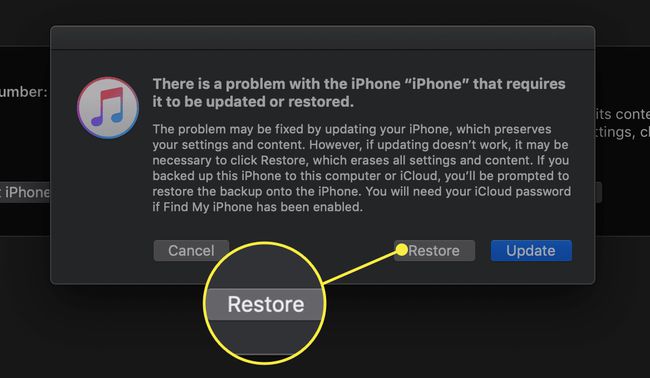
iTunes sāks lejupielādēt programmatūru jūsu ierīcei, kas var ilgt līdz 15 minūtēm.
Ja ir pagājušas 15 minūtes un programmatūra nav lejupielādēta jūsu ierīcē, ierīce automātiski iziet no atkopšanas režīma. Atkārtojiet iepriekš minētās darbības.
-
Pēc šī procesa jūsu iPhone tālrunis ir jāatjauno, izmantojot informāciju no pēdējā dublējuma, taču parole vairs nebūs nepieciešama. Kad process ir pabeigts, varat iestatiet un izmantojiet ierīci.
Apple piedāvā iespēju konfigurēt ierīci, lai tā pati izdzēstu sevi pēc 10 secīgiem nepareizas paroles mēģinājumiem. Kamēr tas pēc noklusējuma ir izslēgts, ieslēdziet to, dodoties uz Iestatījumi > Pieskarieties ID un piekļuves kodam. Lai ievadītu šo apgabalu, jums tiks lūgts ievadīt paroli. Ekrāna apakšdaļā pieskarieties Dzēst datus pārslēgt uz Ieslēgts.
Kā atbloķēt iPhone bez Siri vai piekļuves koda, izmantojot Find My iPhone
Atrodi manu iPhone ir ne tikai noderīga, lai palīdzētu jums atrast pazaudētu ierīci, bet arī to var izmantot, lai palīdzētu jums piekļūt bloķētam iPhone tālrunim.
Izmantojot Find my iPhone, tiks dzēsts jūsu piekļuves kods un diemžēl arī visi jūsu dati. Tomēr, kad process ir pabeigts, varat izmantot iTunes vai iCloud lai atjaunotu savus datus.
-
Izmantojiet citu ierīci vai datoru, lai apmeklētu Atrodiet manu iPhone lapu.
Lai atvērtu šo lapu, nav jāizmanto Apple ierīce, tikai tīmekļa pārlūkprogramma ar interneta pieslēgumu.
Pierakstieties ar savu iCloud paroli, kas ir ar jūsu ierīci saistītais Apple ID.
-
Izvēlieties Visas ierīces ekrāna augšdaļā vidū. Visas ar šo Apple ID saistītās ierīces tiks parādītas jūsu ekrānā. Atlasiet ierīci, kuru mēģināt atbloķēt.
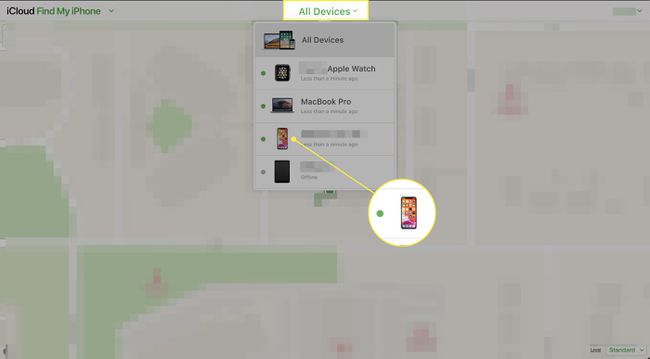
-
Izvēlieties Dzēst iPhone lai dzēstu visus savus datus ierīcē, tostarp piekļuves kodu.
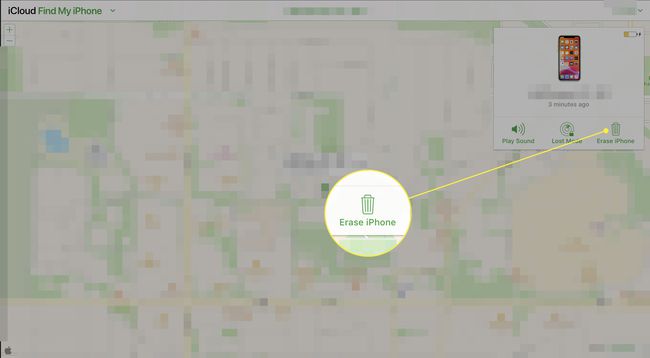
Izmantojiet iTunes vai iCloud lai atjaunotu savus datus.
Atbloķējiet iPhone pēc nepareizas piekļuves koda ievadīšanas pārāk daudz reižu
Ja jūs vai kāds cits esat ievadījis nepareizu paroli pārāk daudz reižu, jūsu Apple ID drošības nolūkos tiek automātiski bloķēts. Lūk, kā atbloķēt savu Apple ID.
The Apple atbalsta lapa nenorāda mēģinājumu skaitu, bet saka: "Pēc vairākiem neveiksmīgiem mēģinājumiem atbloķēt kontu, jūsu Apple ID paliks bloķēts, un nākamajā dienā varat mēģināt vēlreiz."
-
Iet uz iforgot.apple.com lai atbloķētu savu kontu ar esošo paroli vai uz atiestatiet savu paroli.

Iespējams, jums būs jāatbild uz dažiem drošības jautājumiem, lai verificētu savu identitāti.
Ja esat aktivizējis divu faktoru autentifikācija, varat izmantot uzticamu ierīci vai tālruņa numuru, lai atbloķētu savu Apple ID.
Pēc tam, kad jūsu iPhone ir atbloķēts
Veicot kādu no iepriekš minētajām metodēm, jūsu iPhone tiks atbloķēts un jūs varat iestatīt jaunu piekļuves kodu. Varat arī atjaunot iPhone, izmantojot esošu dublējumu no iTunes vai iCloud.
